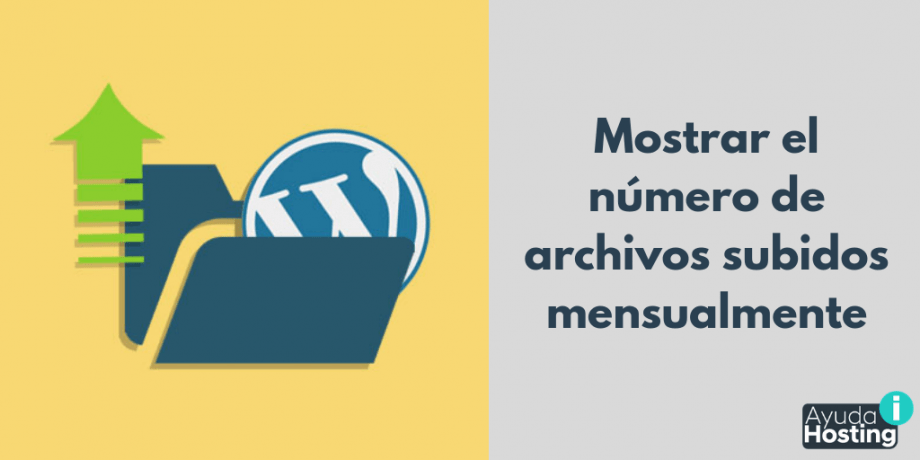¿Deseas mostrar el número de archivos subidos mensualmente en WordPress? Si has estado escribiendo durante años, te darás cuenta de que tu lista de archivos debe ser demasiado larga. En este artículo, te mostraremos cómo conocer el número de archivos que se suben por mes a WordPress.
Índice
Métodos para mostrar el número de archivos subidos mensualmente en WordPress
Método 1. Limitar el número de meses de archivo con un plugin
Este método es mas fácil y se recomienda para todos los usuarios.
Lo primero que debes hacer es instalar y activar el complemento Collapsing Archives. Tras la activación, deberás visitar la página de Apariencia -> Widgets y agregar el widget de Collapsing Archives a tu sidebar.
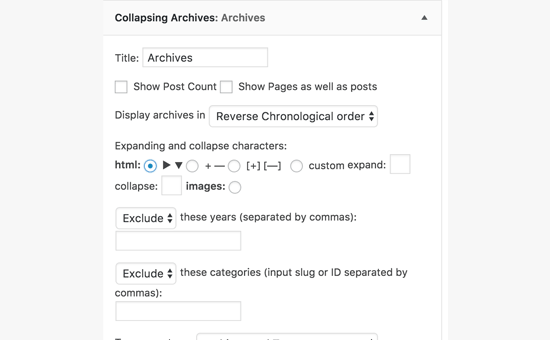
El menú del widget se expandirá para mostrar tu configuración.
El widget de Collapsing Archives utiliza JavaScript para contraer los vínculos del archivo en enlaces anuales plegables. Sus usuarios pueden hacer clic en años para expandirlos para ver los archivos mensuales. Incluso puede hacer archivos mensuales plegables y permitir a los usuarios ver los títulos debajo.
Revisa la configuración del widget según tus necesidades y, a continuación, haz clic en el botón Guardar para almacenar tus configuraciones.
Ahora puedes visitar tu sitio web para ver el widget en acción.
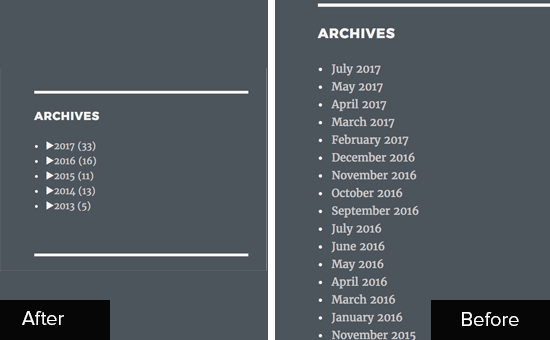
Método 2. Reemplazar archivos predeterminados con archivos compactos
Este método proporciona una alternativa más limpia al widget de archivos por defecto mostrándolos de una forma más compacta y presentable.
En primer lugar, debes instalar y activar el complemento Compact Archives. Tras la activación, debes visitar la página Apariencia -> Widgets y agregar el widget Compact Archives a la barra lateral.
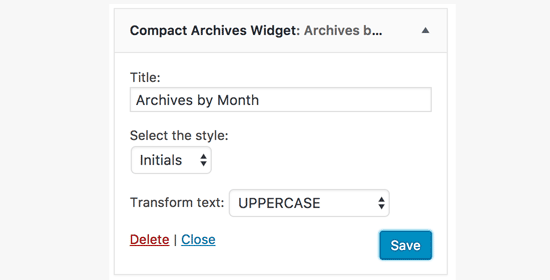
El plugin Compact Archives viene en tres estilos. Puedes elegir entre bloque, iniciales o numérico.
No olvides hacer clic en el botón Guardar para conservar la configuración de sus widgets.
Ahora puedes visitar tu sitio web para ver los archivos compactos en acción.
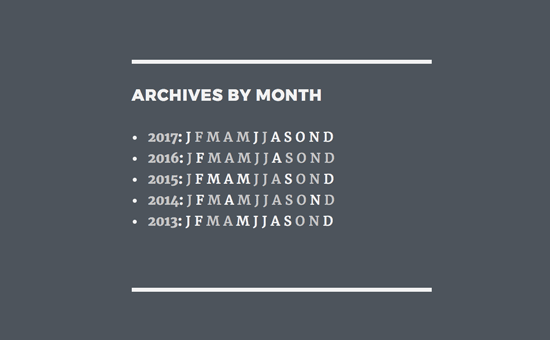
También puedes utilizar el plugin Compact Archives para crear una página de archivos personalizados en tu sitio.
Método 3. Limitar manualmente el número de meses de los archivos en WordPress
Este método requiere que agregues un código a tus archivos de tema de WordPress. Deberás agregar el siguiente código al archivo functions.php de tu tema o a un complemento específico del sitio.
// Function to get archives list with limited months
function wpb_limit_archives() {
$my_archives = wp_get_archives(array(
'type'=>'monthly',
'limit'=>6,
'echo'=>0
));
return $my_archives;
}
// Create a shortcode
add_shortcode('wpb_custom_archives', 'wpb_limit_archives');
// Enable shortcode execution in text widget
add_filter('widget_text', 'do_shortcode');Este código recupera la lista de archivos y lo limita a los últimos 6 meses solamente. A continuación, crea un código abreviado y activa el código en los widgets de texto.
Ahora puedes ir a la página de Apariencia -> Widgets y agregar un widget Texto a tu barra lateral. Cambia al modo texto y añade un código corto como este:
.post-412 {
background-color: #FF0303;
color:#FFFFFF;
}No te olvides guardar la configuración de tus widgets.
Ahora puedes visitar tu sitio web para ver la lista de archivos personalizados en acción.
Esperamos que este artículo te ayude a conocer cómo limitar a meses tus archivos mostrados en WordPress.
También le puedes echar un vistazo a nuestra guía donde te explicamos cómo mostrar las tags más empleadas en WordPress.